Kako promijeniti naziv zaslona za prijavu u sustavu Windows 10
zaslon za prijavu u sustavu Windows 10 prikazuje vašu e-poštu i ime. Možete izabrati sakrij svoju e-poštu sa zaslona za prijavu ali tvoje će se ime zadržati. Naziv koji se prikazuje isto je onaj koji ste unijeli kad postavljate sustav tijekom instalacije. Ako ti spojite Microsoftov račun na Windows 10, ime se zamjenjuje vašim imenom. Ime vaše korisničke mape je skraćeno. Ako želite, možete promijeniti ime zaslona za prijavu.
SPOILER ALERT: Pomaknite se prema dolje i pogledajte video vodič na kraju ovog članka.
Promijenite naziv zaslona za prijavu - lokalni račun
Otvorite File Explorer i zalijepite sljedeće u lokacijsku traku.
Upravljačka ploča \ Korisnički računi \ Korisnički računi
Otvorit će se odjeljak s korisničkim računima na upravljačkoj ploči. Bez obzira koristite li lokalni ili Microsoftov račun, vidjet ćete da se vaš račun pojavljuje ovdje, ali mogućnosti će biti različite ako koristite lokalni račun. Kliknite "Promijeni vrstu računa".
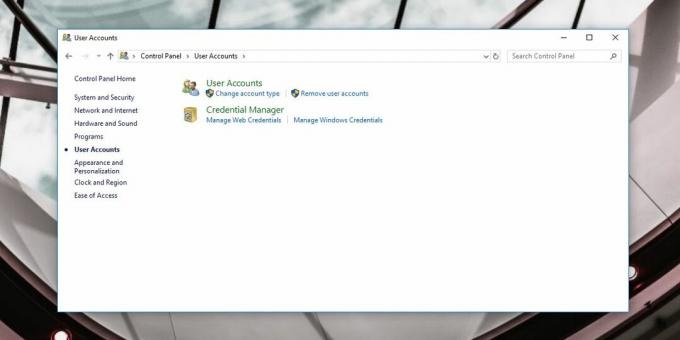
Zatim s popisa računa odaberite svoj lokalni račun. Ako imate konfiguriran samo jedan račun, to je jedini koji će se pojaviti na popisu računa.
Kliknite "Promijeni naziv računa" i unesite novo ime lokalnog računa. Kliknite "Promijeni ime" i gotovi ste.
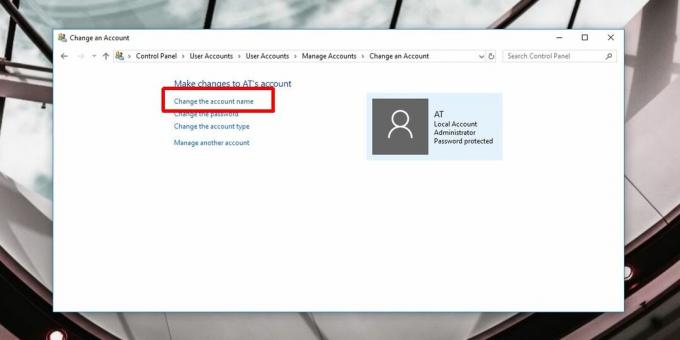
Promjena naziva zaslona za prijavu - Microsoftov račun
Otvorite aplikaciju Postavke i idite na grupu postavki računa. Odaberite karticu Moj račun i kliknite opciju "Upravljanje mojim Microsoft računom".

Ovo će otvoriti Microsoftovo web mjesto u vašem zadanom pregledniku. Prijavite se svojim Microsoftovim računom. Na sljedećoj stranici kliknite padajući izbornik "Više radnji" pored slike vašeg profila i odaberite "Uredi profil".

Na sljedećoj stranici vidjet ćete opciju nazvanu "Uredi ime". Kliknite ga i unesite ime koje želite postaviti na zaslonu za prijavu. Nakon što završite, vaše bi se novo ime trebalo sinkronizirati na svim uređajima za nekoliko minuta. Ako ne bude, odjavite se i ponovno se prijavite.

Promjena imena s vašim Microsoft računom događa se na svim uređajima s kojima koristite taj račun. Ne možete koristiti ovaj trik za promjenu imena zaslona za prijavu na samo jednom sustavu. Ako želite postaviti različita imena za različite uređaje, morat ćete se odlučiti za lokalni račun na nekim od njih.
Ako ne možete promijeniti naziv zaslona za prijavu i ako je vaš sustav uređaj u vlasništvu tvrtke, tj. Pružio ga je vaš poslodavac, vjerovatno je da je ova posebna opcija blokirana. Možete je zaobići ako vam administrator sustava dozvoli, ali izvan te opcije ne možete učiniti ništa.
traži
Najnoviji Postovi
Kako riješiti pogrešku "Ne mogu se povezati s ovom mrežom" Greška u sustavu Windows 10
WiFi mreže obično su jednostavne za postavljanje i povezivanje. Ugl...
Brzi defrag od Windows 7 diska s Auslogics Disk Defrag
Fragmentacija usporava tvrdi disk jer prisiljava glavu za čitanje d...
Preuzmite Nero BurnLite 10 Besplatno [Pregled]
Nero Burning ROM, koji se također naziva jednostavno Nero, jedan je...

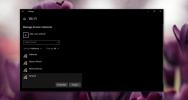
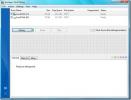
![Preuzmite Nero BurnLite 10 Besplatno [Pregled]](/f/675e45c5f7828b6fd9c712ab4cfdc4d5.jpg?width=680&height=100)